パソコンのドライバーを一括更新できる無料ソフト
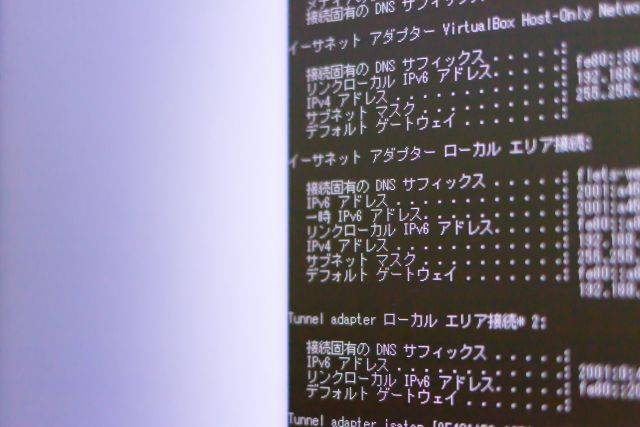
ここで紹介するのは主に次の2点です。
- ブルースクリーンが頻発する時に試したいこと
- デバイスマネージャーのドライバー更新を一括で出来る無料ソフトの導入
ドライバー更新がないとブルースクリーンになりやすい
パソコンにはマウスやキーボードだけではなく、モニター、メモリ、WiFiなど沢山の装置「デバイス」が繋がっていて、それらとパソコンを繋ぐソフトがドライバーソフトです。
で、パソコンは、特にWindows10以降はドライバーが古いままだとブルースクリーンを起こしやすいと言われています。
「じゃあドライバーを更新しよう!」ってなるわけですが、デバイスマネージャーを開いて手作業でやろうとすると、量が多くてとても大変です。
このページに来る方には深刻なトラブルに陥っている方もいると推察されるのですが、そういう場合、たぶんデバイスマネージャーの更新を一切していない人も多いと思うんですよね。そうなると全てを更新する必要があるんですが、本当に面倒くさいです。
なので、私はドライバー更新を一括で出来る無料ソフトを推奨します。
- ちなみに、ドライバー更新を一括管理ソフト無しで手動でおこなう場合
画面左下のウィンドウマークを右クリック→「M」を押すか「デバイスマネージャー」を選択し、1つずつ「ドライバーの更新」を選択することでも可能です。
でもたぶんこの方法だと1時間や2時間では済まないと思いますよ。
パソコンのドライバー更新を一括で出来る無料ソフト
こちらからダウンロードできます。↓
- Driver Booster
パソコンのドライバー更新を一括で出来る無料ソフトDriver Boosterの公式トップページ
ダウンロード・インストールして、「スキャン」をしたら未更新のドライバーが一覧表示されます。
スキャン後に一括で更新してもいいんですけど、モニターとかグラフィックボード関係のやつだけは個別に更新して、残りを一括でやることをオススメします。更新に時間がかかったり、更新時にPCがフリーズしたりするからです。
(あと、マルチモニタ使っている人は余計なウィンドウを閉じたほうがいいです。HDMIとDisplay Portを併用している場合は更新時にウィンドウが全部メイン画面に集められたりするので)
一括更新も嬉しいんですけど、スキャンがすごく助かるんですよね。今までデバイスドライバーの更新を怠ってたというか存在すら知らかなかった人はこれを機会に気をつけてみてください。



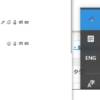

ディスカッション
コメント一覧
まだ、コメントがありません